Eine Checkliste all der Aufgaben, die wir erledigen, wenn wir eine Website einrichten. Viele dieser Aufgaben werden von Kunden nicht gesehen.
Wir teilen das Wissen aus Gründen der Transparenz. Kollegen wie Webdesigner, WordPress-Spezis können den Beitrag wie eine Checkliste nutzen, sie kopieren oder ergänzen. Ein Dank für die Inspiration geht an WordPress-Profi Mike Wormsley.
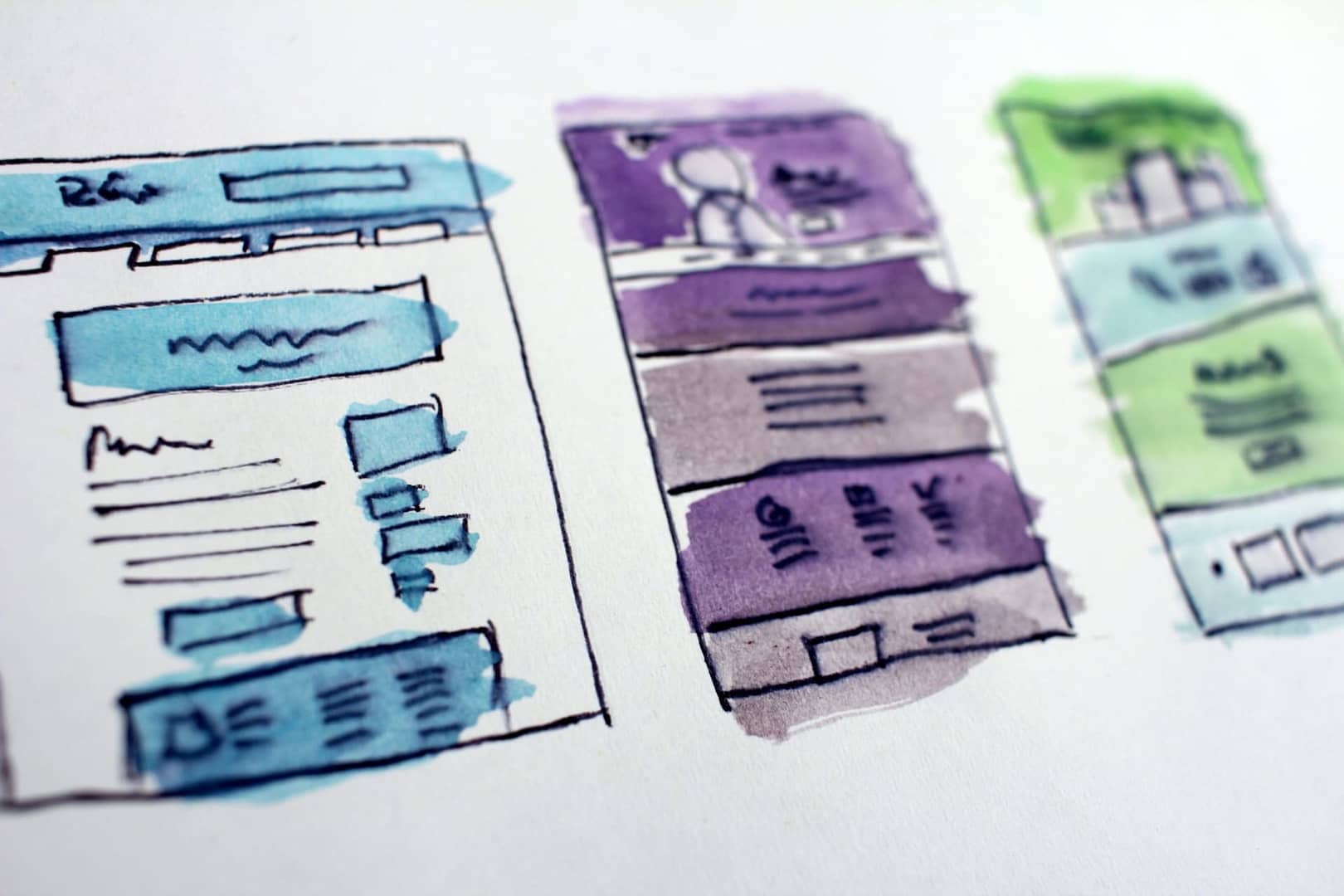
Kapitel 1:
Grundlegende Einrichtungsaufgaben
Alles beginnt mit der Domain-Name-Registrierung.
Doch bis die Seite eingerichtet ist (und bevor der eigentliche Design-Prozess beginnt),
braucht es 40 weitere Schritte.

Photo by on Pexels
A) Vor der Installation des CMS
- Einrichten eines Domain-Namen-Eintrags (für die Entwicklungsseite)
- Speicherplatz auf dem Server erstellen
- Sicherheitszertifikat hinzufügen (SSL-Zertifikat)
- Datenbank einrichten
- PHP-Version einstellen

Photo by on Pexels
B) WordPress installieren
C) Nach der Installation des CMS
- Zeitzonen einstellen
- "Wartungsmodus" bzw. "Demnächst"-Seite hinzufügen
- Benutzerkonten für alle anlegen (Admins, Mitarbeiter, Kunden etc.)
- Kontopasswörter sicher versenden
- Standard-Plugins und Theme löschen (das neueste Theme als Fallback belassen)
- Beispielseite und -beitrag ("Hello World") löschen
- Premium-Themes und -Plugins installieren und Lizenzschlüssel aktivieren
- Transaktions-E-Mail-System zunächst auf PHP einrichten
- SEO-Plugin konfigurieren (no follow on templates einstellen) - Yoast vermeiden, Rankmath oder Squirrly verwenden.
- WordPress-Sicherheitsplugins konfigurieren (Firewall, Malwarescans, disable-xml rpc, Login-Pfade individualisieren, Public-html verschieben etc.)
- Verbindung der Site mit unserer Master-Wartungsseite herstellen
- Backup-Zeitpläne für die Site einrichten, täglich, wöchentliche, monatliche
- Einrichten des Projektmanagementsystems und Personalisierung des Onboarding.
- Konfigurieren der automatischen Bildkomprimierung bzw. Echtzeit-Skalierung bei der Ausspielung über ein CDN
- Docket-WP installieren als To-Do-Liste und Kundenfeedback-Tool
- Blog einrichten (falls erforderlich)
- Blog-Kommentareinstellungen an die Anforderungen der Website anpassen
- Blog-Spam-Schutz hinzufügen
- Formulare einrichten: Spam-Schutz, E-Mail-Benachrichtigung, DSGVO-Einstellungen, Limitierung von Einsendungen
- Formulare testen
Google Search Console einrichten und Analytics-Code hinzufügen, das Google-Tag-Manger-Plugin für WP nutzen - Google Analytic anonymisieren (je nach Bedarf)
- WordPress-Permalinks prüfen (Standardeinstellung auf "Beitrags-Url"-ändern
- Social Share hinzufügen
- Global Fields (Telefonnummern, Adressen) hinzufügen
- Newsletter-Dienste integrieren (MailerLite statt Mailchimp)
- Alle von uns erstellten Beiträge und Seiten auf die Autorenschaft des Kunden umstellen
- Datenbank optimieren (Revisionen, temporäre Dateien und verwaiste Datenbanktabellen, Transienten löschen)
- Genutzte Server-Ressourcen prüfen (Probleme mit hohem RAM oder langer Time to First Byte)
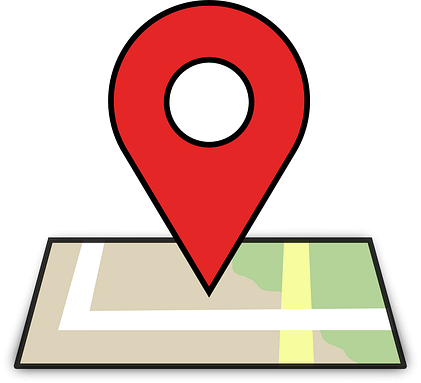
Mit einem Google Business Eintrag erhöhen Sie die Chancen, auch in Google Maps gefunden zu werden.
Kapitel 2:
Grundlegende Designaufgaben
Man sollte es kaum glauben, aber bei vielen Webseiten fehlt ein individuelles Favicon.
Dabei gehört das zum Branding dazu, wie ein Logo und die Hausfarbe.
Dieses Kapitel erinnert Sie daran.

Von Favicons, rechtlich notwendigen Seiten und mehr.
- Favicon hinzufügen
- Standard-Seiten erstellen
- Erstellen einer benutzerdefinierten 404 (z.B. Seite nicht gefunden)
- Erstellen einer benutzerdefinierte Datenschutzseite nach DSGVO-Standards, Cookie-Scans berücksichtigen
- Erstellen des Impressums inkl. Disclaimer
- Ggf. AGB-Seite einrichten
- Erstellen von Danke-Seiten und Verbindung mit Formularen.
- WordPress-Menüs einrichten
- Website-Kopfzeilen und Textschriftarten einrichten
- Speichern der Markenfarben für das Theme und den Page Builder
- Einrichten von Header-Layouts
- Einrichten der Top-Region
- Fußzeilen-Layout einrichten (mit Copyright-Angaben)
- Bottom-Region einrichten (Zweiter Call-To-Action, Lead-Magnet-Region)
- Such-Layouts einrichten
- Alle anderen dynamischen Seiten einrichten
- Einzelne Blog-Seiten (Templates) für Video, Audio und Text einrichten
- Grundlegende Browser-Tests (Chrome, Firefox und Microsofts Edge)
- Prüfen der Konsole auf Fehler
- Grundlegende Reaktionsfähigkeit für Mobilgeräte und Tablets
Kapitel 3:
Launch-Aufgaben
Es ist soweit. Sie haben die Website auf einer Subdomain oder auf einer lokalen Installation fertiggestellt.
Sie haben die Seiten ausgedruckt und zum Korrekturlesen auch anderen gegeben.
Aber da sind noch ein paar technische Dinge, die für die Veröffentlichung ebenso wichtig sind.

Launch-Aufgaben
- DNS-Eintrag für die neue Domain setzen
- "Demnächst"-Seite abschalten
- Robot txt prüfen (Suchmaschinen das Crawlen erlauben)
- www- und Nicht-WWW-Weiterleitungen setzen
- Umschreiben der Datenbank auf die neue Domain
- Transaktions-E-Mails auf externe SMTP-Server (Mailgun, Sendgrid) umstellen.
- Diese Server für die Sender-Domain beim Nameserver autorisieren (DKIM & Co.)
- Check: Sicherheitszertifikate funktionieren auf allen Seiten und Beiträgen (keine gemischten Inhalte)
- Caching konfigurieren und testen
- Formulare erneut prüfen
- Geschwindigkeitstest durchführen (Core Web Vitals)
- Externes Back-up erstellen
- Kunden an Google My Business-Seiten und die Vorteile von Bewertungen erinnern
Kapitel 4:
Aufgaben im laufenden Betrieb
Acht Routineaufgaben sind das wöchentliche Minimum, um eine Website (WordPress-Website) technisch in Ordnung und vor allem sicher zu halten.
Das A& O sind Updates und Sicherungen.
Regelmäßige Malware-Checks inkl. ihrer sicheren Entfernung sind schon Profi-Nivau, anderswo teuer berechnet. Für Webmuli gehört ds zum selbstverständlichen Standard.

Photo by on Pexels
Wartung, Großer Service, TÜV? Muss auch im Web.
- Uptime-Überwachung mit Domain-Ablaufprüfungen prüfen (Uptime-Service nutzen)
- Visuelle Überwachung einrichten (z. B. Hexowatch)
- Keyword-Ranking einrichten, falls erforderlich (Accuranker, Ranking Coach, Neil Patel, Squirrly-Feature)
- Sicherheitsscans prüfen (Malcare / Virusdie)
- Automatische Optimierung der Datenbank einrichten.
- Laufende Aktualisierung der Software- und php-Versionen
- Monatliche Überprüfung der E-Mail-Zustellung (Mailgun)
- Checks der Server-Ressourcen manuell und automatisch durchgeführt
Häufige Fragen zur Einrichtung von Websites
Websites für private Zwecke ist die eine Sache. Da das keine kritische Anwendung ist, gibt es sowas bereits für unter 900 €. Websites für Firmen unterscheiden sich wie die E-Klasse vom Fiat Panda. Mehr PS, mehr Sicherheit, mehr Prestige, und das sieht man beim Design, bei der Funktionalität, bei der Seitengeschwindigkeit, bei der Betreuung danach.
Eine professionelle Homepage kostet bei Webmuli 1800 €. Kommen Funktionen wie Buchungsmöglichkeiten für Veranstaltungen und andere Erweiterungen hinzu, erhebt Webmuli keinen Aufschlag. Wenn Sie s nicht sicher sind, was Sie benötigen oder was das hier bei Webmuli kostet, so haben wir unter Preise eine sehr detaillierte Liste. Das erspart meist einen Kostenvoranschlag, allerdings machen wir günstigere Pauschalpreise fürs Texten und die Fotos und Grafiken einer gesamten neuen Firmenwebsite. Fragen Sie das bitte hier an.
Wie ist das im Vergleich zu Branche? Wenn Sie das recherchieren, werden selten konkret Preise genannt. Branchenüblich aber ist es, dass eine so funktionserweiterte Firmenwebsite zwischen 5.000 € und 15.000 € kostet. Für professionelle extern erstellte Texte werden pro Seite zwischen 150 € und 400 € berechnet - Achtung: Das sind die Preise der Branche, nicht die konkreten Preis von Webmuli, die Sie unter "Preise" finden. Professionelle Fotos werden Ihnen anderswo mit etwa 500 bis 1.000 € berechnet. Bei Webmuli ist das etwas günstiger, weil mir mit internationalen Talenten arbeiten. Die einzelnen Posten werden bei Webmuli aus der "Muli"-Einheit gebildet. Mit einem Muli zahlen Sie für Ergebnisse, wir berechnen also nicht nach Zeit. Ein Inhalts-Update auf Ihrer Website kostet bei Webmuli zum Beispiel 1 Muli - Stand 2022 sind das 57 €. Ein suchmaschinenoptimierter Text für eine Seite: 4 Mulis. Der Durchschnittspreis einer Website für eine Arztpraxis inklusive Sonderpreis für Fotos und Text betrug bei Webmuli in 2021 2940 € netto.
WordPress ist kostenlos, da kann man sich reinarbeiten. Es gibt Homepagebaukästen, die sind zwar nicht so flexibel, aber einfacher in der Bedienung. Selbst haben wir Weebly, den 1&1-Baukasten, Strato, Jimdo, Wix und etliche andere getestet. Die meisten verlangen für geringe Funktionserweiterungen meist Geld. Eine eigene Domain kostet immer extra - im Schnitt 12 Euro im Jahr.
Der Begriff ist doppeldeutig. Manche meinen damit die erste Seite (die sogenante Index-Seite). Andere meinen damit eine vollständige Website mit alle ihren Unterseiten. Für die gilt, was oben bei der Frage nach der kostenlosen Website gesagt wurde: Für private Zwecke, Hobby etc., durchaus möglich. Umsonst heißt halt immer, dass frau oder man selbst wenn schon kein Geld, dann doch Blut, Schweiß und Tränen lassen. Und Zeit.
Sie haben also eine Website auf ihrem PC gebaut. Jetzt brauchen Sie:
- einen Webserver (oder Sie mieten sich bei einem Shared Hosting ein)
- eine registrierte Domain samt Zugangsdaten zu einem Nameserver
- den Nameserver richten Sie auf die Adresse des Webservers
- Ihre Inhalte laden Sie nun auf den Webserver hoch
- sichern ihn mit einem Let's Encrypt-Zertifikat ab (dais ist kostenfrei)
- und genießen Ihre Live-Website.
Jetzt sind Sie dran!
Setzen Sie diese Tipps sorgfältig um.
Fällt Ihnen etwas ein? Gibt es etwas zu ergänzen? Haben wir einen Fehler gemacht?
Brauchen Sie Hilfe, oder haben Sie eine Frage?